Mam nagrałem kilka filmów z moich taśm DV na DVD. Podczas odtwarzania jakość wideo w moim domowym odtwarzaczu DVD była akceptowalna. Ostatnio nagrałem kilka filmów za pomocą kamery Sony HD. Kiedy nagrałem je na DVD, jakość obrazu jest jeszcze gorsza niż w poprzednich taśmach DV. Czy ktoś zna przyczynę i ma na to jakieś dobre rozwiązanie?
- Johnsona
Podobnie jak problem wspomniany przez Johnsona, wielu użytkowników może zostać złapanych przez ten problem podczas używania DVD Creator program do wykonywania kopii DVD. Popularność kamer HD sprawia, że ludzie często używają ich do rejestrowania wspaniałych chwil w życiu, takich jak impreza, uroczystość, spotkanie, ślub itp. Po nagraniu lubimy też je edytować. Popularne oprogramowanie do edycji wideo, takie jak Adobe Premiere, iMovie, seria Final Cut Pro daje nam więcej swobody w dostosowywaniu wideo. Ostatnim krokiem jest udostępnienie. Najbardziej stabilnym i opłacalnym sposobem udostępniania filmów HD jest wypalenie ich na DVD. Na przykład po zrobieniu rodzinnych filmów wideo za pomocą kamery HD można nagrać je na DVD i wykonać kopię dla każdego innego członka rodziny. To byłby najcenniejszy prezent.
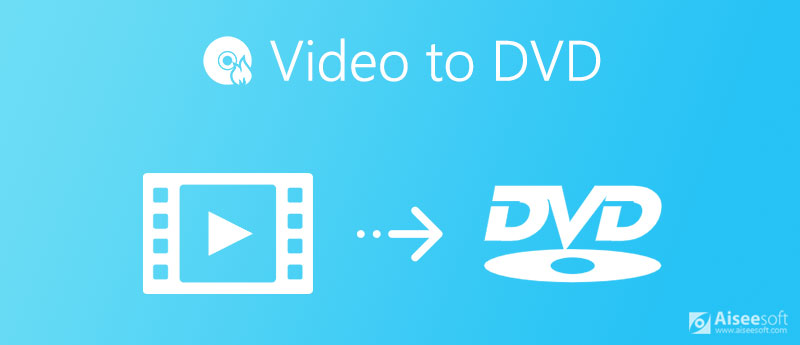
Podczas korzystania z programu DVD Creator może wystąpić problem utraty jakości, kiedy nagrywanie wideo HD na DVD. W rzeczywistości rozdzielczość Mini-DV wynosi 720×480 pikseli, co jest zbliżone do rozdzielczości typowych filmów DVD. Nie ma więc potrzeby ponownego renderowania ani skalowania wideo Mini-DV na DVD. Ale jeśli przekonwertujesz wideo HD o rozdzielczości 1920 × 1080 pikseli, aby zmieściło się na płycie DVD, należy je ponownie wyrenderować, co oznacza, że jakość obrazu ulegnie znacznemu pogorszeniu.
Aby zachować wysoką jakość obrazu, możesz dostosować ustawienia preferencji przed utworzeniem.
100% bezpieczeństwa. Bez reklam.
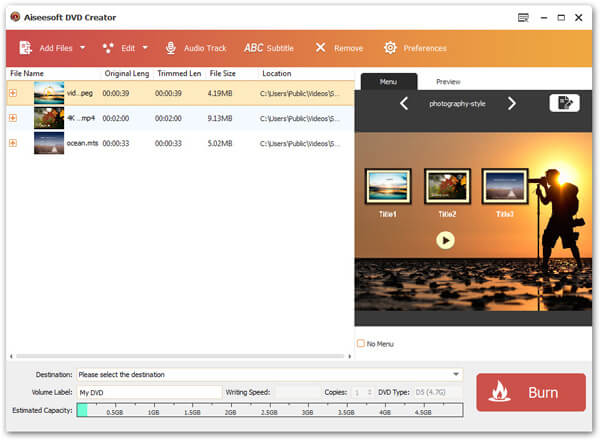
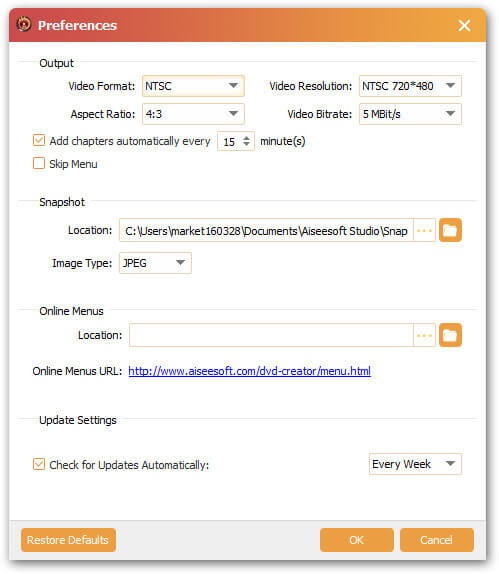
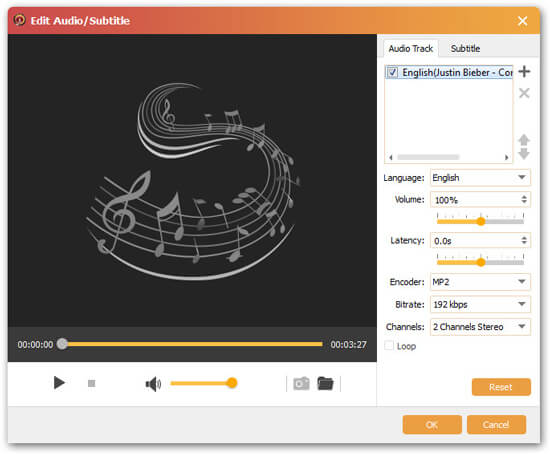
Aby nagrać wideo HD na dysk bez utraty jakości, zdecydowanie zalecamy wybranie Blu-ray Creator, który pozwala nagrać nagrane wideo HD na dysk Blu-ray.
Biorąc pod uwagę, że większość twórców DVD nie jest kompatybilna z systemem operacyjnym macOS, tutaj chcielibyśmy pokazać kolejnego potężnego twórcę DVD, Aiseesoft DVD Creator dla komputerów Mac, który jest podobny do Burnova. Obsługuje konwersję z dowolnych cyfrowych formatów wideo na płyty DVD, foldery i pliki ISO oraz z łatwością dostosowuje swoje filmy.
100% bezpieczeństwa. Bez reklam.
100% bezpieczeństwa. Bez reklam.



Czy system Windows 10 może przekonwertować MP4 na DVD?
Windows 10 nie ma możliwości konwersji filmów MP4 na DVD. Ale możesz zwrócić się do twórcy DVD, takiego jak Aiseesoft Burnova, aby stworzyć własne DVD ze swoich filmów.
Czy mogę zrobić DVD z moich filmów z iPhone'a?
Nie można bezpośrednio nagrywać filmów z iPhone'a na DVD. Zamiast tego potrzebujesz twórcy DVD i pustej płyty DVD.
Czy VLC może konwertować wideo na DVD?
Nie możesz nagrywać DVD za pomocą VLC Media Player. VLC obsługuje tylko konwersję pliku wideo do formatu DVD. Aby nagrać wideo na DVD, potrzebujesz specjalistycznego twórcy wideo na DVD. Możesz wypróbować metody wymienione powyżej.
Nagraj DVD
1.1 Filmy na DVD
1.2 VHS na DVD
1.3 Programy telewizyjne na DVD
1.4 ISO na DVD
1.5 Wideo na DVD
1.6 8 mm film na DVD
1.7 Hi8 na DVD
1.8 Mini DV na DVD

Burnova to profesjonalna nagrywarka DVD / Blu-ray do nagrywania filmów z komputera na płytę DVD lub Blu-ray / folder / plik ISO oraz do edycji wideo przed nagraniem.
100% bezpieczeństwa. Bez reklam.